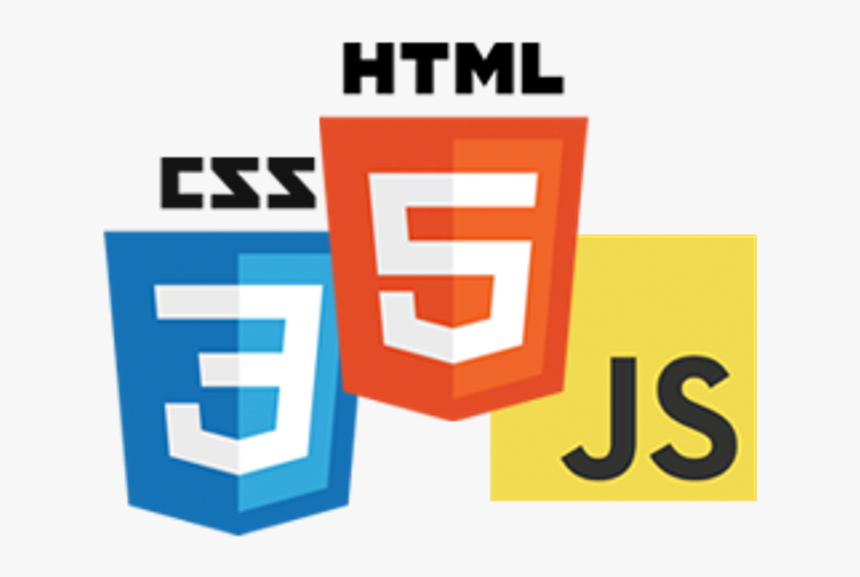
안녕하세요. 오늘은 Apache Tomcat 서버와 eclipse를 연결하여 웹에서 Hello를 출력하는 것을 포스팅하도록 하겠습니다. 😀
Apache Tomcat 설치
먼저, Apache 홈페이지로 들어간 다음 APACHE PROJECT LIST에서 Tomcat을 클릭합니다.
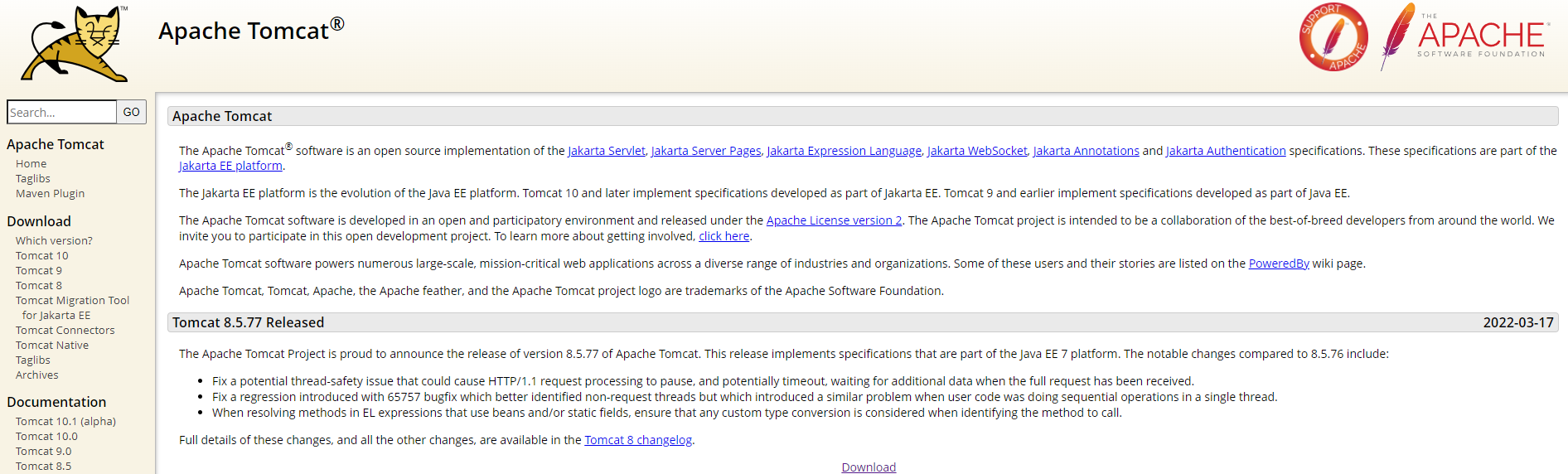
필자는 Apache tomcat 8.5를 다운받도록 하겠습니다.
8.5.77
Binary Distributions
- Core:
> 32-bit/64-bit Windows Service Installer(pgp, sha512)Windows Service Installer를 눌러 설치를 진행합니다.
- 설치를 진행한 이후, Server Shutdown Port를 설정하고, HTTP/1.1 Connector Port를 설정한 뒤, Tomcat Administrator Login에서 User Name과 Password를 설정합니다.
Tomcat 시작방법
설치한 경로로 가서, Apache Software Foundation 폴더를 클릭하고, Tomcat 8.5 폴더를 클릭한 다음, bin 폴더에 들어가서, Tomcat8W.exe를 누른뒤, start로 시작합니다.
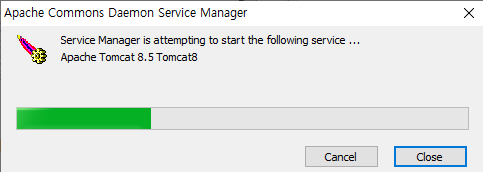
start를 누르고 시작한 뒤, 인터넷에서 localhost:포트번호를 입력하면 Manaer 화면이 나옵니다.
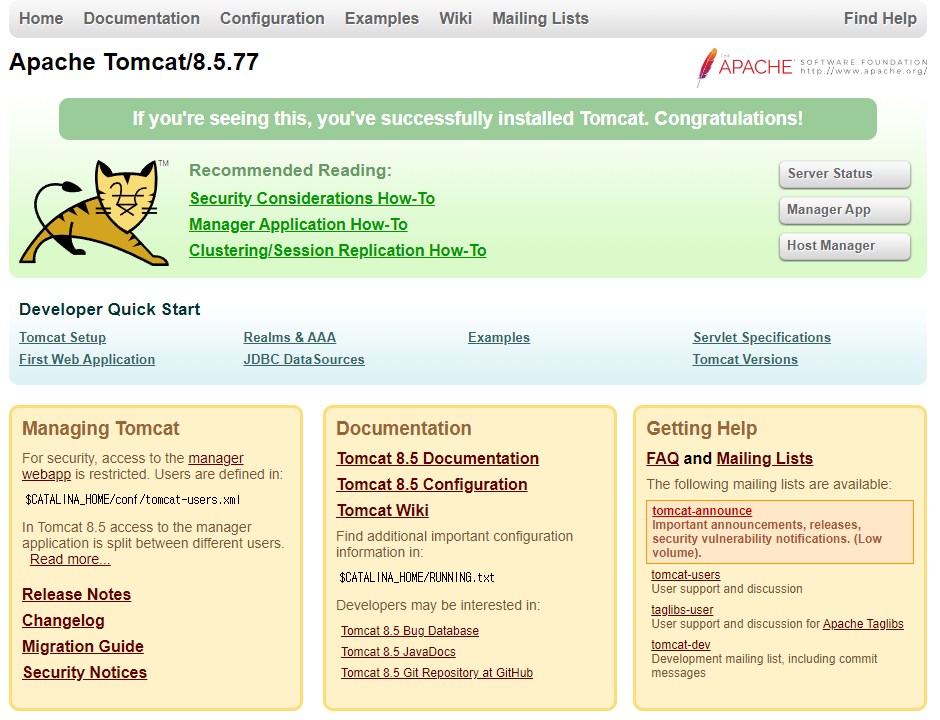
해당 화면에서 우측 상단의 Server Status를 클릭하면
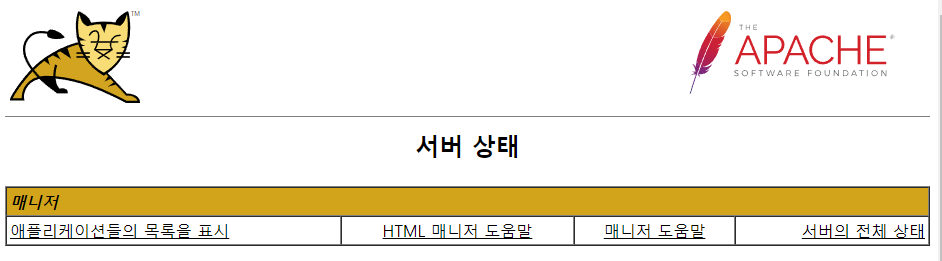
서버 상태를 보실 수 있습니다.
✔ 주의 사항 : Service Status가 Stopped으로 되어 있거나, 방화벽 등의 문제가 있으면 사이트에 연결할 수 없습니다.
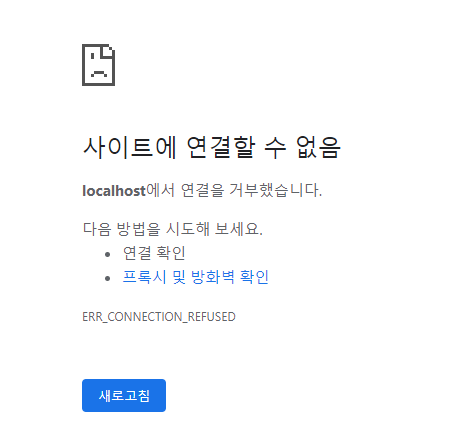
eclipse encoding setting
Tomcat과 eclipse를 연결하기 앞서, 이클립스 인코딩을 eclipse에서 Window - Preferences에서 UTF-8으로 세팅하도록 하겠습니다.
General Setting
먼저, eclipse에서 Window - Preferences - General - Content Types - Java Class File의 하단 화면에 Default encoding에 UTF-8을 입력후 Update를 합니다.
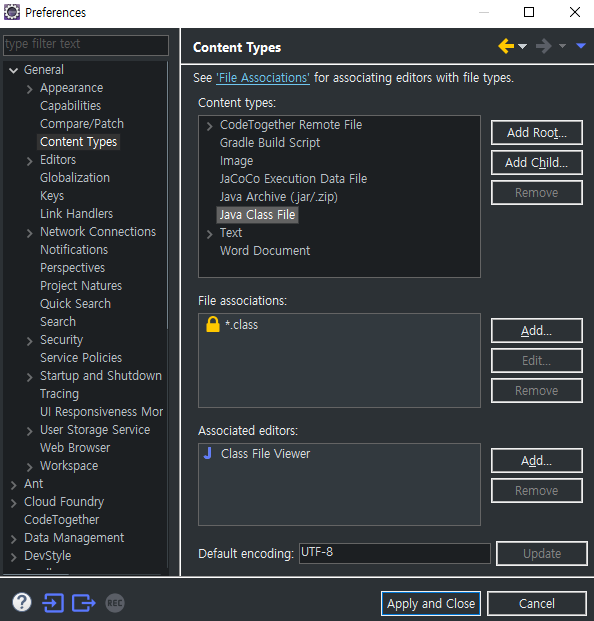
그 다음, General - Workspace - Text file encoding - Other에서 UTF-8을 선택한 뒤, Apply 해줍니다.
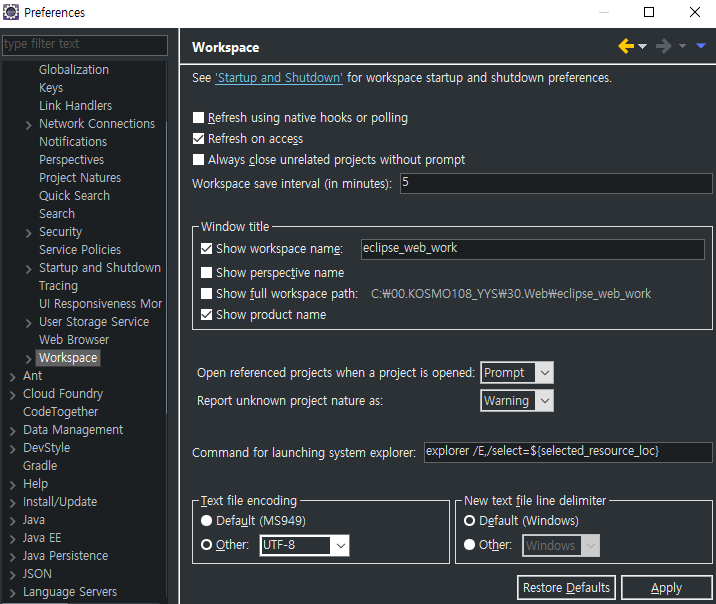
마지막으로, General - Editors - Text Editors - Spelling - Encoding에서 Default(UTF-8)을 체크 한 뒤, Apply 해줍니다.
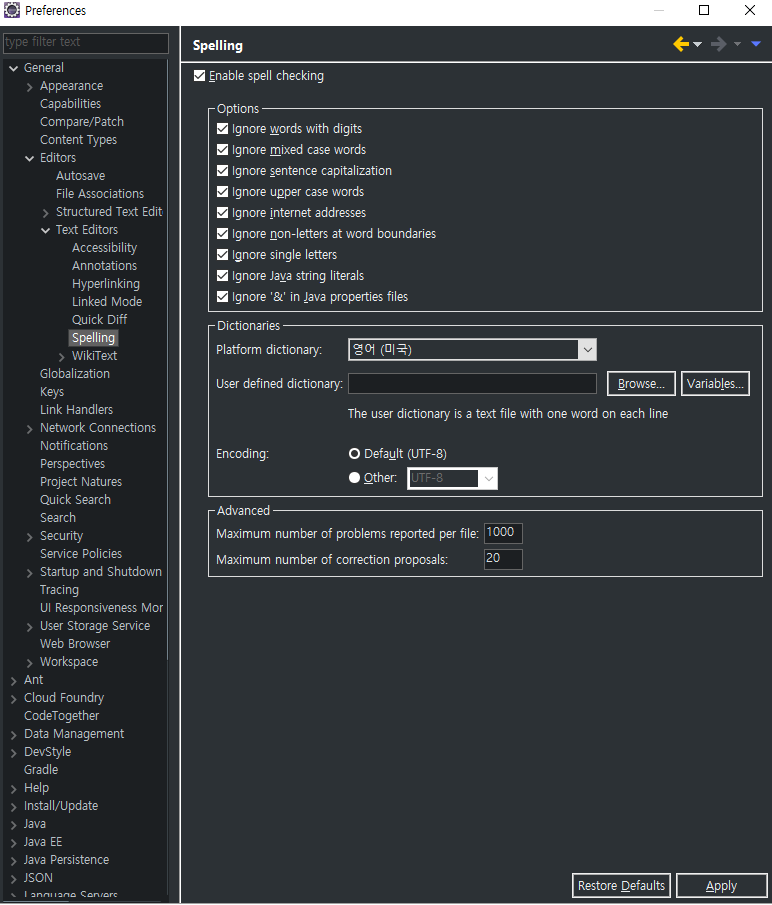
Web Setting
먼저, Web - CSS Files - Encoding에서 ISO 10646/Unicode(UTF-8)을 클릭하고, Apply 해줍니다.
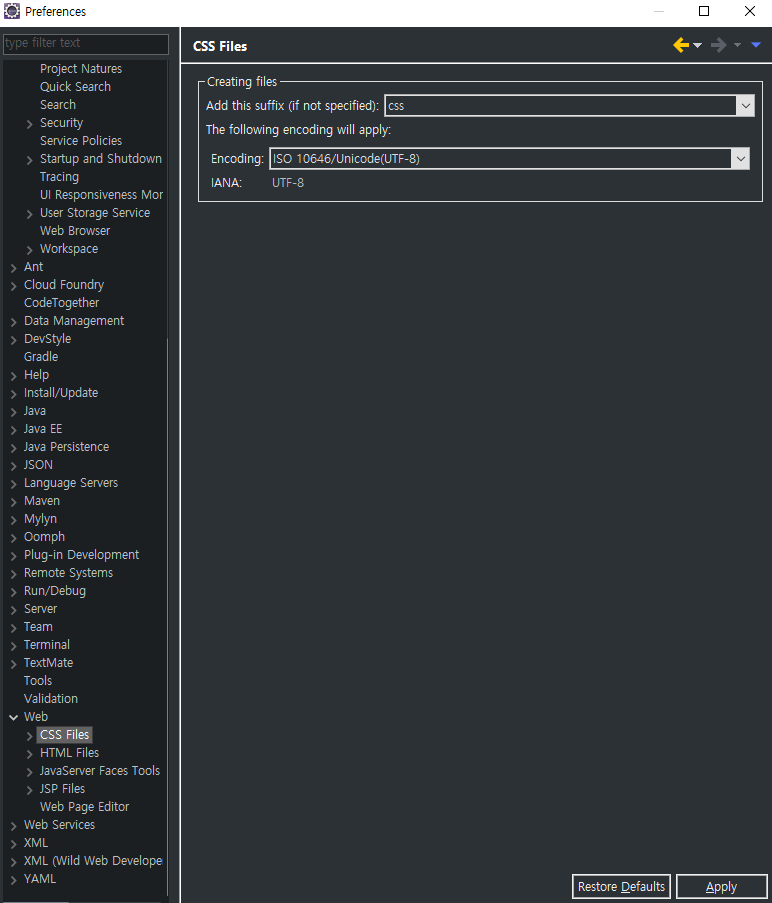
그 다음, Web - HTML FIles - Encoding에서 10646/Unicode(UTF-8)을 클릭하고, Apply 해줍니다.
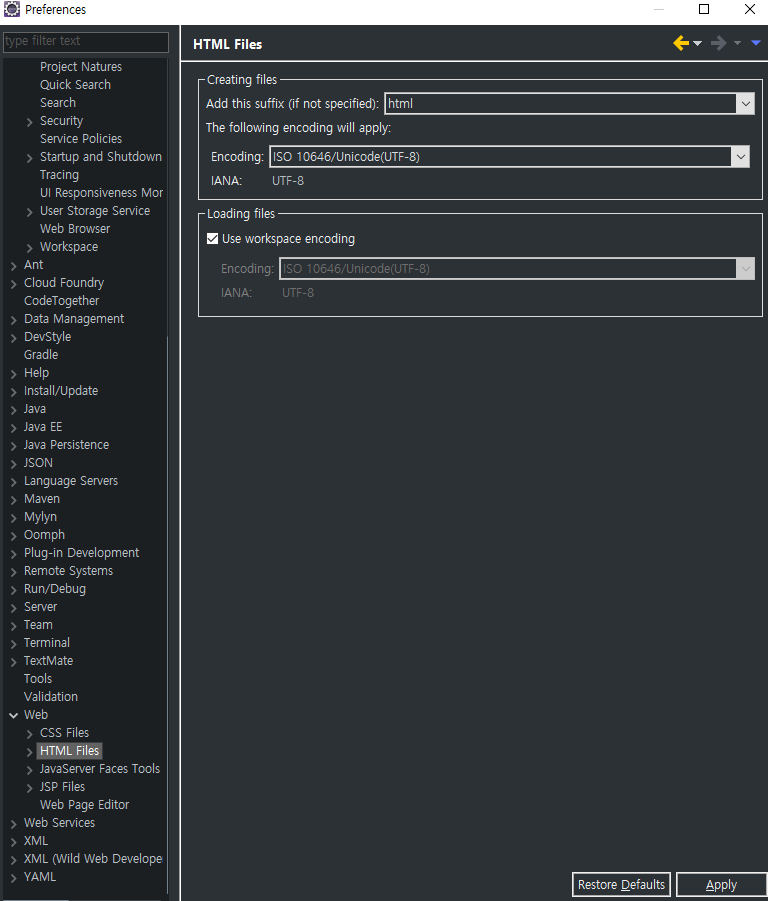
마지막으로, Web - JSP Files - Encoding에서 10646/Unicode(UTF-8)을 클릭하고, Apply 해줍니다.
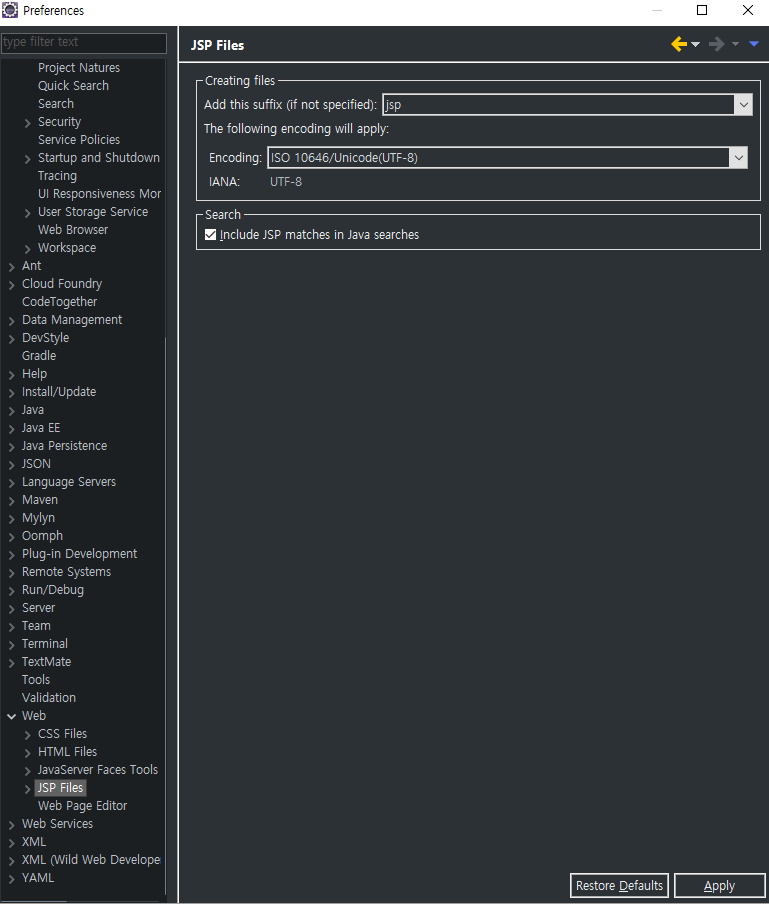
XML Setting
XML - XML Files - Encoding에서 10646/Unicode(UTF-8)을 클릭하고, Apply 해주고 Apply and Close 버튼을 눌러주면서, 기본적인 세팅을 해줍니다.
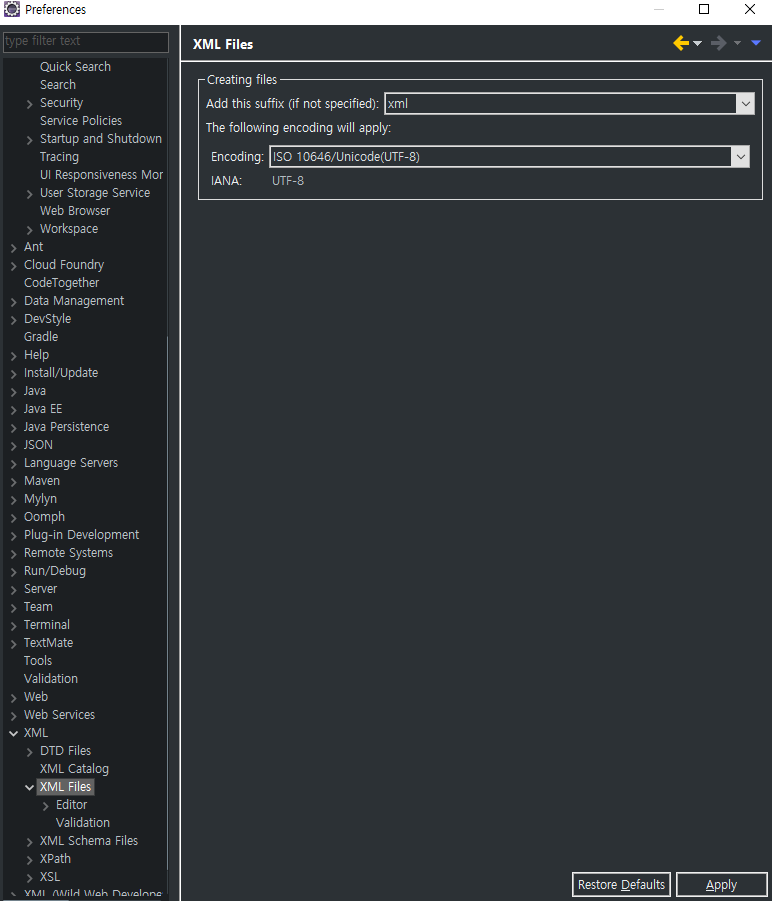
tomcat 이클립스에 플러그 인 하기
이클립스에서 Window - Preferences 에서 Server를 클릭후, Runtime Environments 창에서 우측에 있는 Add.. 버튼을 클릭합니다.
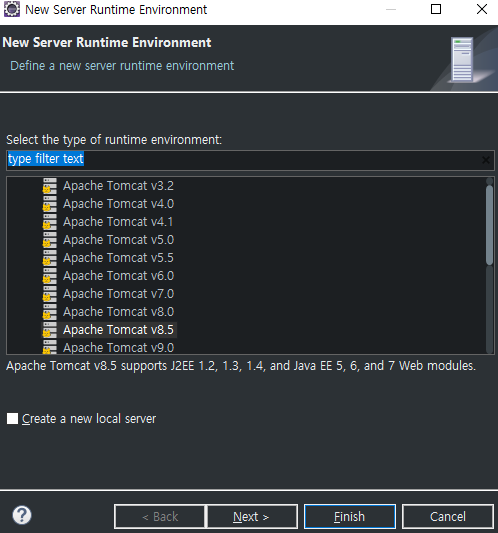
New Server Runtime Environment에서 Apache Tomcat v8.5를 선택하고 Next를 누른 뒤, Tomcat installation direcory : Browse 버튼 클릭하여 Tomcat 8.5가 있는 경로를 선택하고 Finish 버튼을 누른 뒤, Apply and Close를 누릅니다.
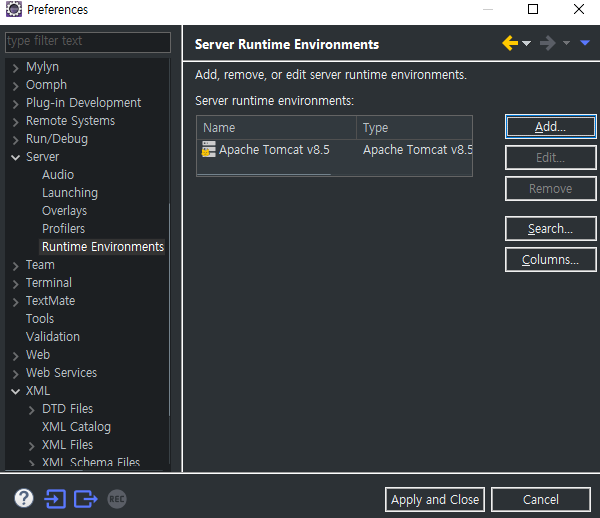
마지막으로, 이클립스 하단에 Servers 탭 (Window - Show View - Servers 선택)
No servers are available. Click this link to create a new server... 링크 클릭 후,
Define a New Server 창에서 Select the server type: Tomcat v8.5 Server 선택하고 Finish 클릭 합니다.
Dynamic Web Project 생성
이클립스 좌측 상단에서 File - New - Other - Select a wizard 에서 Dynamic을 검색 후, Dynamic Web Project를 선택합니다.
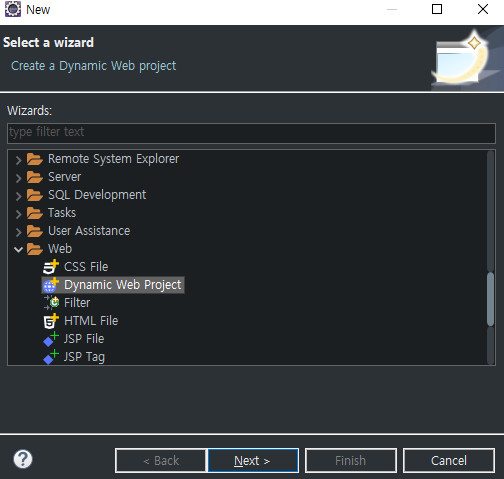
Next를 클릭하고, 프로젝트 이름을 적은 뒤, Next를 누르고, Web Module 창에서 Generate web.xml deployment descripter 체크박스 체크 후, Finish를 눌러줍니다.
새 프로젝트에 tomcat 플러그인 하기
새로운 프로젝트에 우클릭을 누른 뒤, Build Path - Configure Build Path를 클릭합니다.
Libraries 탭을 클릭하고, 우측에 Add External JARs... 버튼을 클릭합니다.
Tomcat 8.5\lib 폴더에서 라이브러리 전체를 선택하고 Java Build Path 창에서 Apply를 누른 뒤, Apply and Close를 클릭합니다.
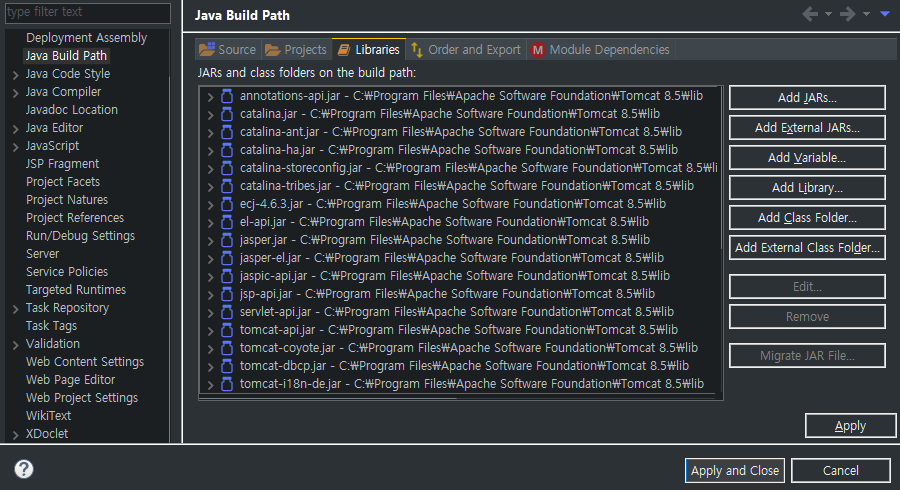
여기까지 성공적으로 잘 마무리 했으면 Libraries에 Referenced Libraries에 해당 라이브러리가 들어온 것을 확인 할 수 있습니다.
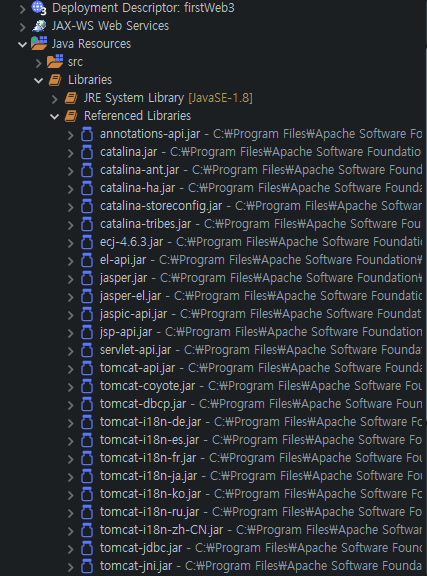
마지막으로 Window - Web Browser에서 3.Chrome을 선택하면, Chrome에서 출력시킬 준비는 끝이 납니다.
웹에서 Hello 출력하기
이제, 생성한 프로젝트에서 WebContent에서 html, jsp 폴더를 만들고, html 폴더에는 마우스 우클릭 - new - HTML File로 HTML 파일을 생성합니다.
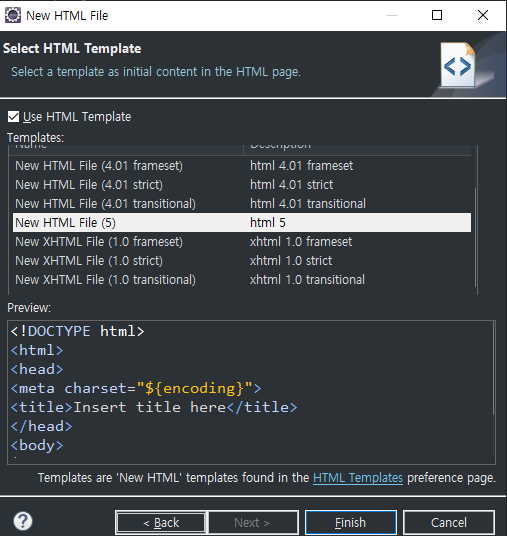
그리고 jsp 폴더에서는 마우스 우클릭 - new - JSP File로 JSP 파일을 생성합니다.
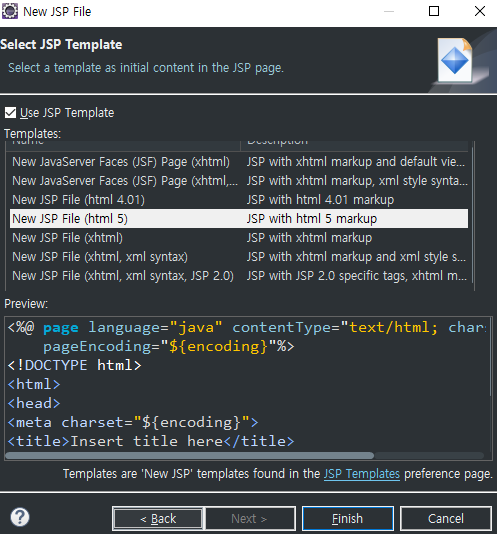
hello.html
<!DOCTYPE html>
<html>
<head>
<meta charset="UTF-8">
<title>Insert title here</title>
</head>
<body>
Hello HTML !!!
</body>
</html>이제 해당 파일을 실행시키면, chrome 창에 다음과 같은 결과가 나옵니다. (Tomcat v8.5 Server at localhost가 Start라는 가정하에 실행됩니다.)
출력 결과
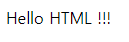
크롬창에 성공적으로 출력하였습니다.
hello.jsp
<%@ page language="java" contentType="text/html; charset=UTF-8"
pageEncoding="UTF-8"%>
<!DOCTYPE html>
<html>
<head>
<meta charset="UTF-8">
<title>Insert title here</title>
</head>
<body>
Hello Jsp !!!<br>
<hr>
<%
out.println("Hello JSP !!!!");
out.println("<hr>");
java.util.Date d = new java.util.Date();
out.println("Date >>> : " + d + "<br>");
%>
</body>
</html>출력 결과
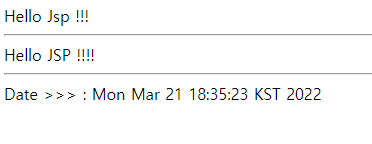
jsp도 성공적으로 크롬창에 나타났습니다.
이상으로, 웹에서 Hello 출력하기 포스팅을 마치도록 하겠습니다.😀
